Как да добавите втори мобилен номер към контакт с iPhone 5
Не е рядкост хората да имат множество телефонни номера, което е факт, че iPhone адреси, макар и по начин, който може да не е идеален за вашите нужди. Например, ако един от контактите ви има два мобилни телефона, може да искате да ги маркирате по подходящ начин в картата за контакт на този човек. Но методът за това може да не е веднага очевиден, което ви оставя неудобно, че телефонните номера за този контакт не са правилно идентифицирани. За щастие можете да коригирате типовете телефонни номера на картите за контакт, като следвате стъпките, описани по-долу.
Промяна на тип телефонен номер на iPhone 5
Имайте предвид, че няма начин да добавите допълнително поле за телефонен номер, докато не добавите номер към всяко от съществуващите полета за телефонен номер. Тъй като всяко поле с телефонен номер е попълнено, iPhone автоматично ще добави ново празно отдолу. Ще променим полето „iPhone“ на контакт в урока по-долу, тъй като това често е незаетото поле за телефонен номер на карта за контакт. Тези стъпки обаче ще работят за всяко поле с телефонен номер.
Стъпка 1: Отворете приложението Phone .

Стъпка 2: Изберете раздела Контакти в долната част на екрана.
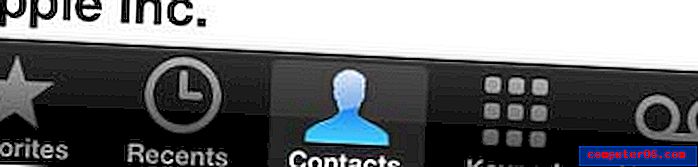
Стъпка 3: Изберете контакта, към когото искате да добавите втори номер на мобилен телефон.
Стъпка 4: Докоснете бутона за редактиране в горния десен ъгъл на екрана.
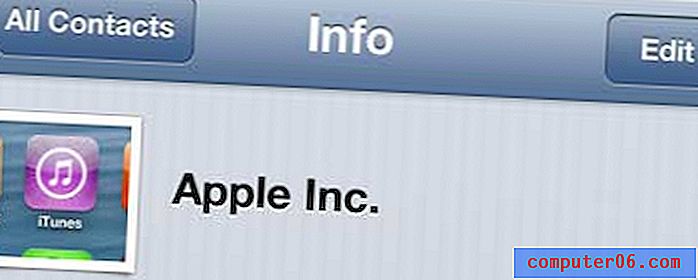
Стъпка 5: Докоснете думата на iPhone, подчертана на изображението по-долу.
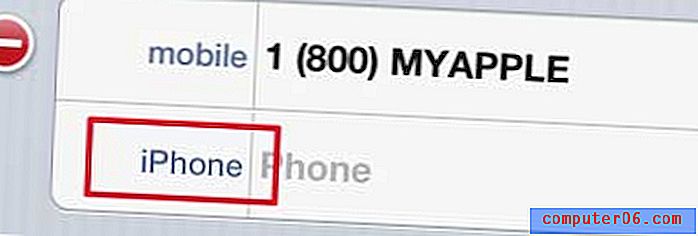
Стъпка 6: Изберете опцията за мобилни устройства от списъка.
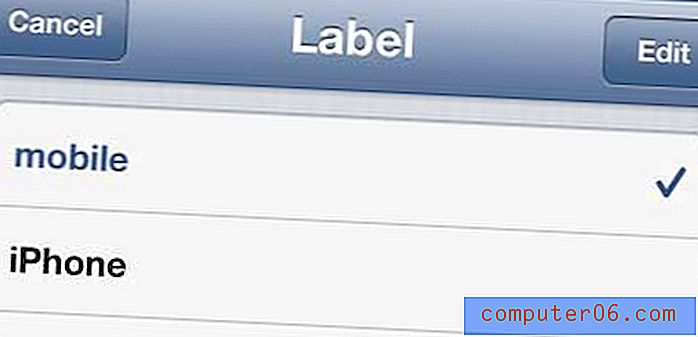
Стъпка 7: Полетата на телефонния ви номер вече трябва да изглеждат като изображението по-долу, което ви позволява правилно да маркирате всеки от вашите телефонни номера. Уверете се, че докоснете бутона Готово в горния десен ъгъл на екрана, за да запазите промените си, когато приключите.
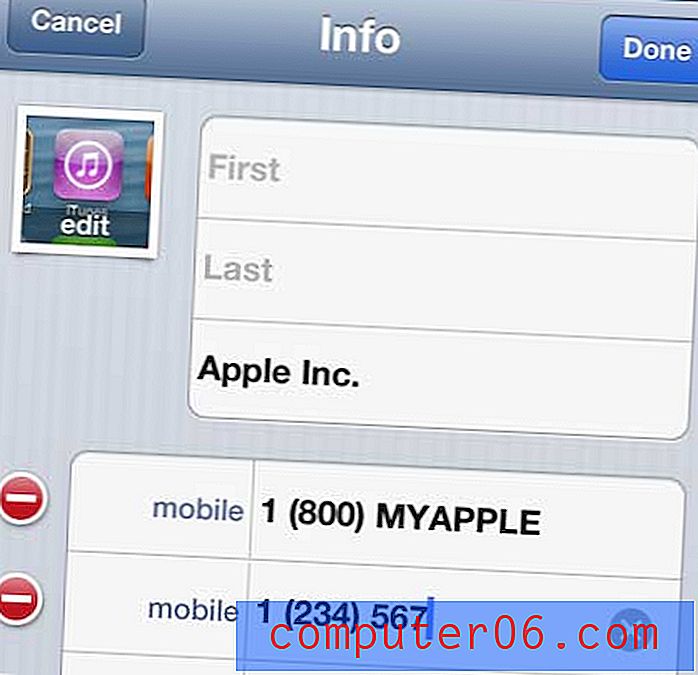
Ако искате да закупите подарък и искате нещо, което е едновременно достъпно и интересно, тогава помислете за Roku LT. Тя ви позволява да гледате съдържание от Netflix, Hulu Plus, Amazon Instant и други на вашия телевизор. Кликнете тук, за да научите повече за Roku LT.
Научете как да добавите снимка към контакт на iPhone 5.



